Sådan annullerer du Hulu på Roku: Vi har undersøgt det

Indholdsfortegnelse
Roku er et stort aktiv for min underholdning. Denne enkelt enhed giver mig mulighed for at se mange programmer, film, spil og andre tjenester.
Jeg har haft Hulu på min Roku, siden jeg først tilføjede Roku til mit tv. Men med tiden følte jeg, at Hulu ikke tilbød meget underholdning for de penge, jeg betalte, især ikke for mine børn.
Så jeg besluttede at opsige mit Hulu-abonnement og tilføjede i stedet Disney+ til min Roku, da det tilbyder langt bedre programmer til mine børn.
Min første tanke var, at det ville være svært at aflyse den, men til min store overraskelse var det meget let at udføre den.
Hvis du vil opsige Hulu på Roku, kan du gøre det via både Hulu- og Roku-konti. Du skal gå ind på din Roku-konto, gå til Administrer abonnement i dine indstillinger og afmelde dig fra Hulu.
I denne artikel får du de nødvendige oplysninger om, hvordan du kan opsige dit Hulu-abonnement på Roku.
Derudover får du også oplysninger om beskyttelse af dine kreditkortoplysninger.
Annuller Hulu fra din Roku-enhed

Som nævnt ovenfor kan du opsige Hulu fra din Roku-enhed. Det er en nem måde, da du blot skal gå ind på Roku på dit tv og opsige abonnementet.
For at opsige Hulu skal du :
- Klik på knappen "Home" på fjernbetjeningen.
- Find og åbn menuen "Channel Store".
- Vælg "Streaming Channels".
- Vælg Hulu-kanalen.
- Tryk på knappen "*" på fjernbetjeningen.
- Vælg "Administrer abonnement" for at se abonnementer på streamingtjenester
- Vælg "Annuller abonnement".
- Bekræft den efterfølgende meddelelse.
Du kan enten opsige Hulu, indtil dit månedlige abonnement udløber, eller med det samme.
Men husk, at du allerede har betalt månedens abonnement, så det er bedst at afslutte det, indtil det udløber.
Hvis du vil vide mere om at annullere Hulu online, skal du gå videre til næste del.
Opsig dit Hulu-abonnement online via din Roku-konto
En anden måde at opsige dit Hulu-abonnement fra Roku på er ved at bruge Roku-kontoen.
Du skal blot logge ind på din konto ved hjælp af en webbrowser på din computer eller telefon.
Følg disse trin for at fjerne Hulu online:
- Åbn siden Login, og indtast dit Roku-brugernavn og din adgangskode.
- Klik på knappen "Log ind".
- Før musen hen over indstillingen "Velkommen [dit navn]".
- Du får en dropdown-menu.
- Åbn menuen "Administrer dine abonnementer".
- Find dit Hulu-abonnement blandt mulighederne.
- Vælg ikonet "Afmeld" omkring Hulu-symbolet.
Dit Hulu-abonnement vil nu blive annulleret, men du kan fortsætte med at bruge det, indtil dit abonnement udløber ved månedens udgang.
Ved hjælp af ovenstående trin kan du annullere Hulu ved hjælp af din Roku-konto.
Hvis du ikke har Roku eller ønsker andre måder at opsige abonnementet på, skal du følge nedenstående foranstaltninger.
Annuller Hulu direkte på Hulu-webstedet
Du kan også opsige Hulu direkte på Hulu-webstedet. På den måde kan du opsige abonnementet uden at skulle bruge en Roku-konto.
Annullering direkte fra Hulu kan også bruges af brugere, der ikke er Roku-brugere.
Det skal du gøre:
- Åbn Hulu-kontosiden i en browser.
- Log ind på din Hulu-konto med dit brugernavn og din adgangskode.
- Før musen hen over dit profilikon.
- Vælg "Konto" på rullelisten.
- Åbn afsnittet "Dit abonnement".
- Vælg "Annuller dit abonnement".
- Klik på knappen "Annuller".
- Vælg knappen "Fortsæt for at annullere".
- Begrund aflysningen.
- Vælg knappen "Fortsæt for at annullere" igen.
- Vælg "Gå til konto", når du modtager meddelelsen "Vi vil savne dig, [dit navn]...".
På denne måde kan du annullere Hulu for alle Roku-lignende streamingafspillere.
Annuller Hulu-abonnementet ved hjælp af Hulu-appen
En anden måde at opsige dit Hulu-abonnement på er via Hulu-appen. Du kan installere programmet fra Apple Store til IOS-enheder og Google Play Store til Android-enheder.
På denne måde kan du opsige Hulu uden større besvær.
Brug disse trin til at annullere den :
- Åbn Hulu-programmet på din Android- eller IOS-telefon.
- Log ind på din Hulu-konto.
- Klik på Annuller abonnement på din konto.
- Angiv en grund til at aflyse.
- Vælg knappen Bekræftelse.
Dette vil annullere dit Hulu-abonnement.
Pause dit Hulu-abonnement midlertidigt i stedet
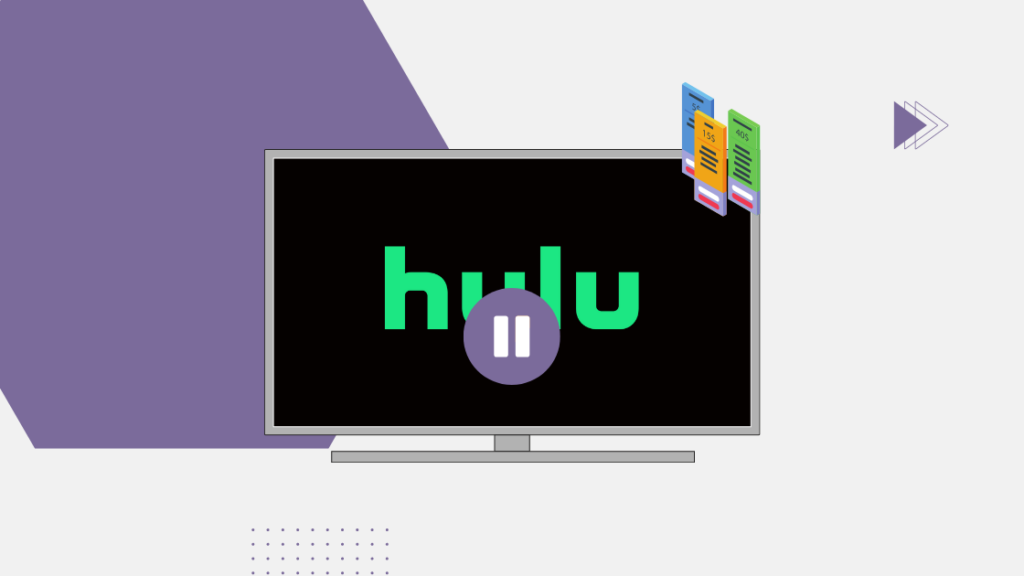
Nogle mennesker er måske ikke helt sikre på at opsige deres abonnement, så de kan bruge pausealternativet i stedet for at opsige deres Hulu-abonnement.
Dette alternativ giver dig en pause, så du kan beslutte, om du vil beholde abonnementet eller fjerne det.
Du kan sætte dit Hulu-abonnement på pause ved at bruge nedenstående trin:
- Åbn Hulu-kontosiden i en browser.
- Log ind på din Hulu-konto med dit brugernavn og din adgangskode.
- Før musen hen over dit profilikon.
- Vælg "Konto" på listen.
- Åbn afsnittet "Dit abonnement".
- Vælg "Annuller dit abonnement".
- Vælg "Pause dit abonnement".
- Bekræft valget.
Nu er dit Hulu-abonnement sat på pause i op til 12 uger. I løbet af pausen skal du ikke betale noget.
Når varigheden er udløbet, kan du igen starte abonnementet eller annullere det.
Sådan fjerner du Hulu fra Roku

Når du har annulleret Hulu fra din Roku, kan du også fjerne det helt fra din Roku.
For at fjerne den skal du først afmelde Hulu fra din Roku ved at følge de trin, der er angivet ovenfor.
Når du har opsagt Hulu-abonnementet, skal du følge nedenstående trin for at fjerne Hulu -
- Åbn Roku på dit tv.
- Find Hulu-ikonet blandt alle mulighederne.
- Tryk på knappen "*" på fjernbetjeningen.
- Rul ned, og vælg "Fjern kanal".
- Klik på "Fjern" i menuen.
Hulu vil blive fjernet permanent fra din Roku. Hvis du nogensinde ønsker at få Hulu igen, kan du nemt installere det når som helst.
Sådan fjerner du kreditkortoplysninger fra Hulu
Når du har opsagt dit Hulu-abonnement, bør du altid slette dine kreditkortoplysninger.
Da du ikke bruger Hulu-kontoen, kan kreditkortoplysninger på en hvilende konto nemt blive udsat for et cyberangreb.
For at forhindre, at dine data bliver stjålet, eller bare for at være på den sikre side, skal du følge disse trin for at fjerne dine kortoplysninger:
- Åbn Hulu via appen eller en webbrowser.
- Log ind på din Hulu-konto.
- Klik på "Betalingsoplysninger".
- Slet de angivne oplysninger.
- Gem de ændringer, du har foretaget.
Kontakt support

Hvis du har prøvet alle de ovennævnte metoder, men stadig ikke kan afmelde dig fra Hulu, skal du kontakte kundeservice.
Du kan kontakte Hulu kundesupport ved at gå til deres websted. Du kan søge i de spørgsmål, der er stillet på forhånd, og finde et spørgsmål, der svarer til dit spørgsmål.
For at få personlig hjælp skal du logge ind på din Hulu-konto for at få personlig hjælp.
Du kan også ringe til Hulu kundeservice. Du kan finde det seneste nummer på deres websted eller i den manual, du har fået udleveret.
Alternativer til Hulu
Hulu er en fantastisk streamingplatform, men en enkelt platform kan ikke altid tilfredsstille dit behov for underholdning i verdensklasse.
Så det er bedst at have forskellige valgmuligheder.
Det er de mest populære og efterspurgte streamingplatforme, der er i tæt konkurrence med Hulu.
Netflix
Dette er den mest kendte og største streamingplatform, der findes. Den leverer shows og film i verdensklasse og har en af de bedste originale produktioner.
Netflix producerer nogle af de største serier, herunder Squid Game, Stranger Things og The Crown, for blot at nævne nogle få.
HBO Now
Dette er en gigant inden for streamingtjenester, da det indeholder alle HBO-serier, der nogensinde er produceret. HBO er kendt for sine produktioner og har eksisteret i meget længere tid som produktionshus.
Se også: Sådan får du Peacock på Samsung TV: Enkel guideHBO Now har nogle af de største serier, der nogensinde er lavet, såsom Game of Thrones, Westworld, Watchmen osv.
CBS All Access
CBS er et af de førende produktionsselskaber i Hollywood. Det har været på forkant i årevis og har samlet en lang række udsendelser i sit katalog. CBS All Access giver fuld adgang til disse udsendelser.
Se også: Sådan indstiller du Apple TV Sleep Timer: detaljeret vejledningCBS All Access har programmer som Young Sheldon, Big Bang Theory, Yellowstone osv.
Konklusion
Det er ikke altid let at opsige et abonnement. De fleste apps og tjenester har normalt en langvarig og forvirrende opsigelsesproces.
Men det er ikke noget problem med Hulu på Roku. Det tager kun et par minutter og er en problemfri proces.
Hulu tilbyder en prøveperiode på 30 dage, hvorefter det begynder at opkræve automatisk penge fra det kreditkort, der er gemt på Roku-kontoen.
Så du betaler måske for et Hulu-abonnement uden at vide noget om det.
Med de ovennævnte metoder kan du nemt annullere Hulu fra Roku.
Men nogle gange kan du på grund af tekniske problemer ikke afmelde dig igen.
Du skal derfor kontakte Hulu kundeservice, som enten vil give dig de nødvendige oplysninger eller opsige abonnementet fra backend.
Du vil måske også nyde at læse
- YouTube virker ikke på Roku: Sådan løser du det på få minutter
- Netflix virker ikke på Roku: Sådan løser du det på få minutter
- Sådan logger du ud af HBO Max på Roku: Nem guide
- Sådan ser du OL på Hulu: Vi har undersøgt det
- Sådan ser og administrerer du Hulu Watch History: alt, hvad du skal vide
Ofte stillede spørgsmål
Er det nemt at afmelde Hulu?
Hulu kan nemt opsiges på fire måder. Ved at bruge Roku kan det opsiges online eller via en Roku-enhed. Det kan også opsiges via Hulu-appen eller online.
Hvordan ændrer jeg mit Hulu-abonnement fra Roku?
Du kan ændre Hulu-abonnementets status via Roku. Åbn "Dit abonnement" i menuen Konto. Vælg enten "Pause" eller "Fjern" abonnementet i menuen.
Hvordan fjerner jeg mine kreditkortoplysninger fra Hulu?
Kreditkortoplysninger kan fjernes via Hulu-appen. Åbn indstillingen "Betalingsoplysninger", og vælg slet oplysningerne.
Gem ændringerne for at sikre en vellykket fjernelse.
Er Hulu automatisk betaling?
Hulu giver brugerne to betalingsmuligheder: Månedlig og årlig. Standardindstillingen for begge er indstillet som automatisk fornyelse.
Automatisk betaling kan slås fra manuelt i menuen Handlinger.

